
Vrstvenie, zoskupenie a zamknutie objektov v Keynote na Macu
S objektmi na snímke môžete pracovať alebo ich usporiadať mnohými spôsobmi:
Vrstvenie (naskladanie) objektov, aby sa vytvoril dojem hĺbky
Zoskupenie objektov, aby ich bolo možné jednoduchšie presúvať, meniť ich veľkosť alebo ich otáčať ako jeden prvok
Uzamknutie objektov, aby sa zabránilo ich náhodnému presunutiu, úprave alebo vymazaniu
Vrstvenie objektov
Potiahnite objekt tak, aby sa prekrýval s jedným alebo viacerými ďalšími objektmi.
Na postrannom paneli Formát
 kliknite na tab Rozloženie.
kliknite na tab Rozloženie.Keď máte označený objekt, vykonajte niektorú z týchto činností:
Presúvanie objektu po jednom kroku: Kliknite na Dopredu alebo Dozadu.
Posunutie objektu dopredu alebo dozadu v zásobníku: Kliknite na Dopredu alebo Dozadu.
Môžete označiť viacero objektov a vrstviť ich všetky naraz.
Tip: Ovládacie prvky usporiadania môžete otvoriť v samostatnom okne, ktoré môžete presunúť na ľubovoľné miesto. Vyberte Zobraziť > Zobraziť nástroje usporiadania (v menu Zobraziť v hornej časti obrazovky). Na panel s nástrojmi môžete tiež pridať tlačidlá Dopredu, Dozadu, Na vrch a Na spodok.
Zoskupenie alebo zrušenie zoskupenia objektov
Zoskupovanie objektov: Označte viacero objektov, so stlačeným klávesom Control kliknite na jeden z objektov a potom v menu skratiek vyberte Zoskupiť.
Rozdelenie skupiny objektov: Kliknite na skupinu so stlačeným klávesom Control a z kontextového menu vyberte Zrušiť skupinu.
Tip: Do panela s nástrojmi môžete pridať tlačidlá na zoskupenie a zrušenie zoskupenia objektov.
Zamknutie alebo odomknutie objektov
Keď je objekt zamknutý, nemôžete ho presúvať, vymazať ani žiadnym spôsobom upravovať, kým ho neodomknete.
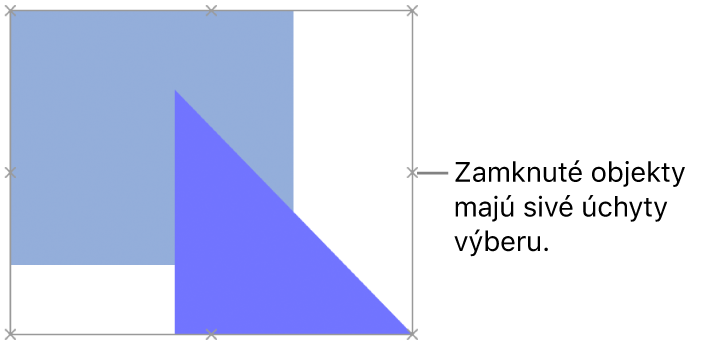
Kliknutím označte objekt alebo označte viacero objektov.
Vykonajte jednu z nasledujúcich akcií:
Uzamknutie: Vyberte Rozloženie > Zamknúť (v menu Rozloženie v hornej časti obrazovky).
Odomknutie: Vyberte Rozloženie > Odomknúť.
Prípadne vyberte jeden alebo viac objektov. Na postrannom paneli Formát ![]() kliknite na tab Rozloženie a potom kliknite na Zamknúť alebo odomknúť (v blízkosti spodnej časti postranného panela).
kliknite na tab Rozloženie a potom kliknite na Zamknúť alebo odomknúť (v blízkosti spodnej časti postranného panela).
Tip: Do panela s nástrojmi môžete pridať tlačidlá na uzamknutie alebo odomknutie objektov.
Na prekrývanie, zoskupovanie a zamykanie objektov môžete použiť aj zoznam objektov.